40/834
添加连接 URL 映射
要添加连接 URL 映射:
- 在 Smart View 面板中,选择专用连接。
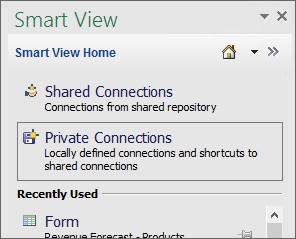
还可以从“主页”按钮
 上的下拉菜单中选择专用连接:
上的下拉菜单中选择专用连接:
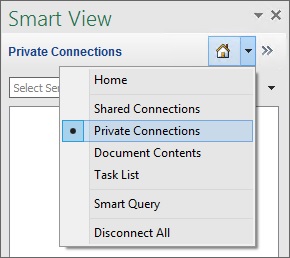
- 单击
 旁边的箭头,然后从下拉列表中选择管理 URL 映射。
旁边的箭头,然后从下拉列表中选择管理 URL 映射。
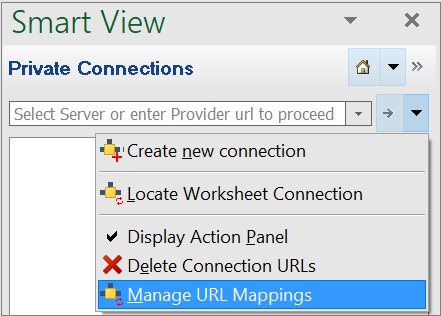
此时将显示管理 URL 映射对话框页面。
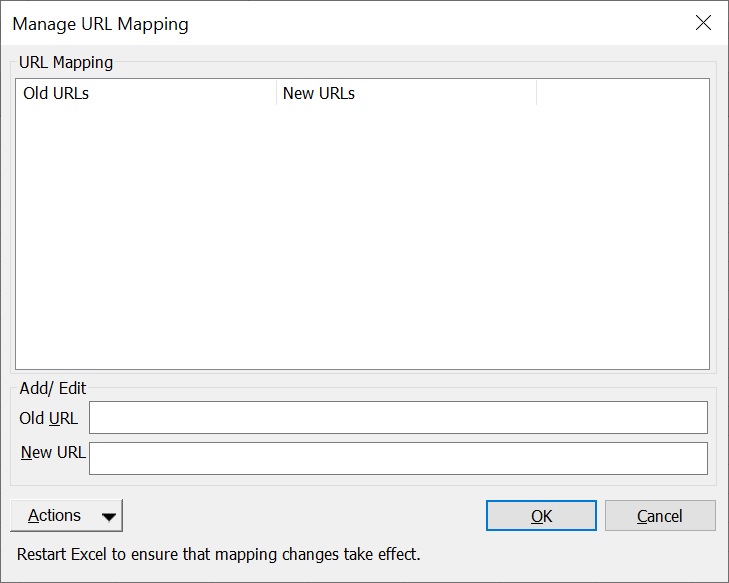
- 在旧 URL 字段中输入旧 URL。
- 在新 URL 字段中输入新 URL。
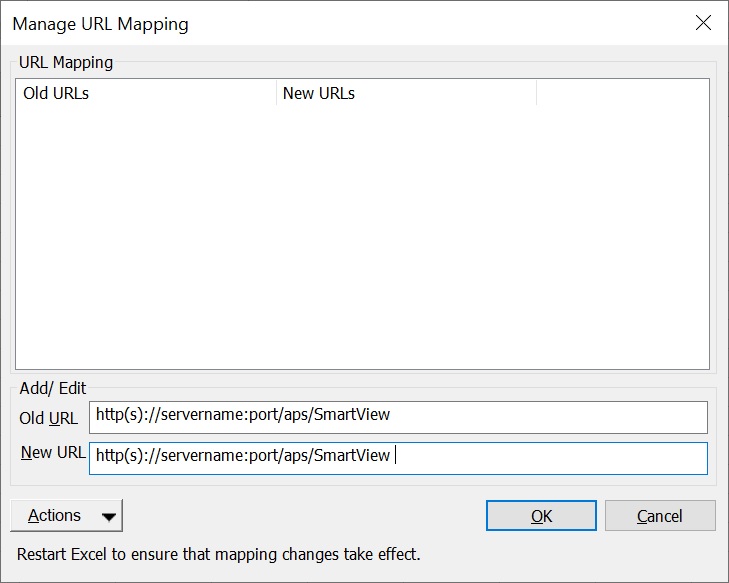
- 单击
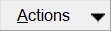 并选择添加。
并选择添加。
或者,在操作下拉菜单中,使用向上和向下箭头键导航到添加,然后按 Enter 键。
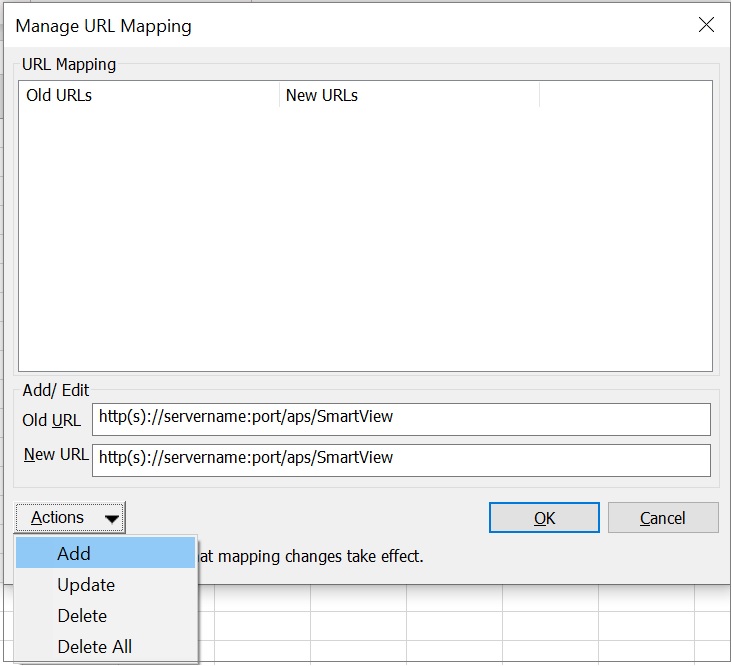
现已成功添加 URL 映射。
- 添加 URL 映射后,重新启动 Microsoft Excel;然后,为了确保映射更改生效:
-
打开将使用新映射的工作簿。
-
刷新工作簿;如果工作簿包含多个工作表,请使用“刷新所有工作表”命令。
-
保存工作簿。
-